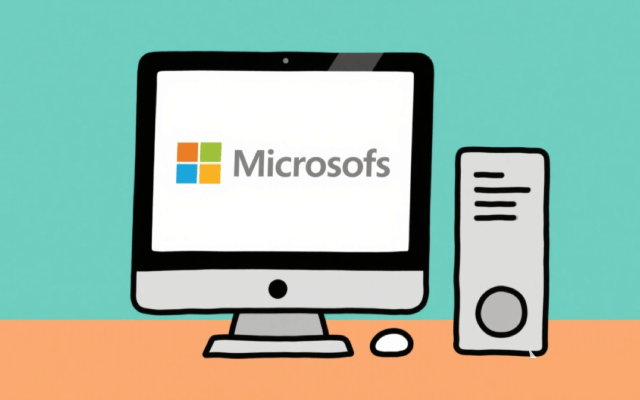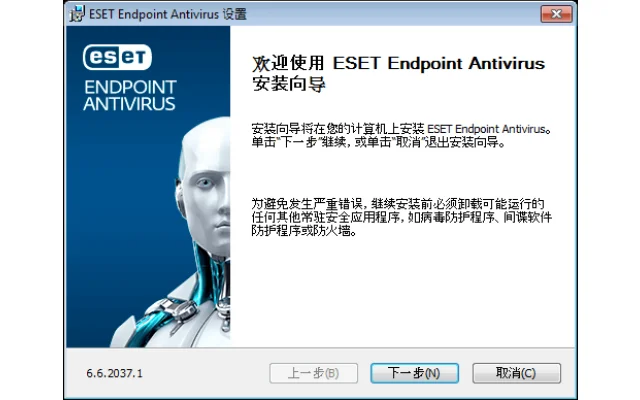电脑分辨率误设500%,如何快速恢复?
AI 概述
对于 Win11 用户对于 Win10 用户注意事项
最近,在网络上出现了一个备受欢迎的话题——#电脑分辨率提高至 500%#。很多好奇的用户纷纷尝试了此操作,却发现自己的电脑屏幕异常巨大,几乎无法正常使用。接下来本教程将详细介绍解决这一问题的方法,帮助大家将电脑屏幕恢复到正常状态。
首先,我们需要明确...
目录
最近,在网络上出现了一个备受欢迎的话题——#电脑分辨率提高至 500%#。很多好奇的用户纷纷尝试了此操作,却发现自己的电脑屏幕异常巨大,几乎无法正常使用。接下来本教程将详细介绍解决这一问题的方法,帮助大家将电脑屏幕恢复到正常状态。

首先,我们需要明确一点:这里所说的“电脑分辨率变成 500%”其实并不准确,它实际上是指 Windows 系统中的“自定义缩放”功能被设置为了 500%。这个功能原本是为了帮助视力不佳的用户更好地看清屏幕内容,但如果设置不当,就会导致屏幕显示异常。
对于 Win11 用户
如果你正在使用的是 Windows 11 系统,那么恢复屏幕到正常状态的操作相对简单。请按照以下步骤操作:
- 快捷键启动搜索:按下键盘上的 Win+S 组合键,打开 Windows 搜索功能。
- 搜索分辨率设置:在搜索框中输入“分辨率”,然后按下回车键。
- 调整缩放比例:此时,屏幕可能会因为缩放比例过大而难以操作。不过,你可以通过键盘上的 Shift+Tab 组合键来切换焦点,直到选中“缩放与布局”下的百分比输入框。再次按下回车键,输入“100”(代表 100%的缩放比例),然后按 Tab 键移动到确认选项,最后按下回车键确认。
对于 Win10 用户
如果你使用的是 Windows 10 系统,恢复步骤也大同小异,但略有不同:
- 启动搜索:同样按下 Win 键,然后在搜索框中输入“模糊不清”(这是为了快速找到与显示设置相关的选项)。
- 进入显示设置:按下回车键后,屏幕可能会因为缩放比例的问题而显得模糊。此时,你可以通过 Tab 键来切换焦点,直到选中“更改文本、应用等项目的大小”这一选项。
- 调整缩放比例:按下回车键进入缩放比例设置界面,然后输入“100”(代表恢复为默认的 100%缩放比例)。接着,使用 Tab 键切换到“应用”或“确定”按钮,并按下空格键或回车键确认。
注意事项
- 在进行上述操作时,由于屏幕缩放比例过大,可能会导致部分界面元素难以看清或点击。此时,请耐心使用键盘上的 Tab 键和方向键来切换焦点和移动光标。
- 如果你的电脑屏幕已经变得非常模糊,几乎无法看清任何内容,那么你可以尝试先连接一个外部显示器(如果可能的话),并在外部显示器上进行操作以恢复缩放比例。
- 另外,为了避免类似问题的再次发生,建议大家在调整系统设置时务必谨慎小心,尤其是涉及到屏幕显示和分辨率等关键设置时。
综上所述,如果我们不小心将计算机的分辨率(实质上是缩放比例)错误地设置为 500%,有可能引起一些不便,但只要我们掌握了正确的恢复手段,就能轻松地将计算机屏幕恢复至正常状态。
以上关于电脑分辨率误设500%,如何快速恢复?的文章就介绍到这了,更多相关内容请搜索码云笔记以前的文章或继续浏览下面的相关文章,希望大家以后多多支持码云笔记。
声明:本文来自互联网用户投稿,该文观点仅代表作者本人,不代表本站立场。本站仅提供信息存储空间服务,不拥有所有权,不承担相关法律责任。
如若内容造成侵权/违法违规/事实不符,请将相关资料发送至 admin@mybj123.com 进行投诉反馈,一经查实,立即处理!
重要:如软件存在付费、会员、充值等,均属软件开发者或所属公司行为,与本站无关,网友需自行判断
码云笔记 » 电脑分辨率误设500%,如何快速恢复?
如若内容造成侵权/违法违规/事实不符,请将相关资料发送至 admin@mybj123.com 进行投诉反馈,一经查实,立即处理!
重要:如软件存在付费、会员、充值等,均属软件开发者或所属公司行为,与本站无关,网友需自行判断
码云笔记 » 电脑分辨率误设500%,如何快速恢复?


 微信
微信 支付宝
支付宝